Steam_api.dll dosyasını geri almak için Steam'i yeniden yükleyin
-
Steam_api.dll, Steam istemci uygulamasının kullanıcı kimlik doğrulamasını ve güncelleme indirmelerini kolaylaştıran çok önemli bir bileşenidir.
-
Bu DLL zarar görmüşse veya uygulama tarafından erişilemezse çalışamaz ve hatta başlatılamayabilir.
- Eksik steam_api.dll dosyasını geri yüklemek için özel bir DLL onarım yazılımı kullanabilirsiniz.
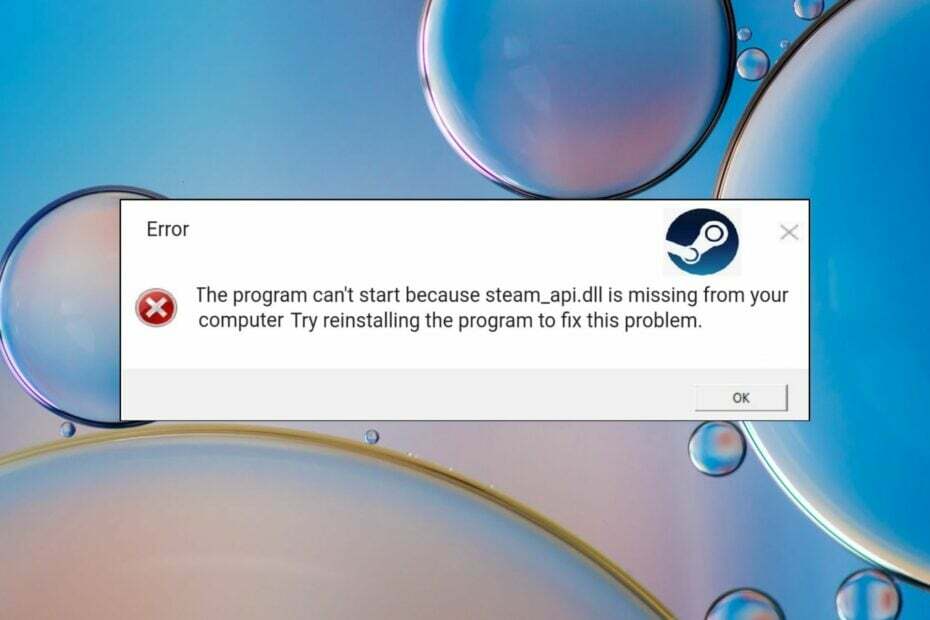
XİNDİRME DOSYASINI TIKLAYARAK KURULUM
Bu araç, DLL dosyalarının resmi sürümlerinin bulunduğu özel deposunu kullanarak hasarlı veya bozuk DLL'leri işlevsel eşdeğerleriyle değiştirecektir.
- Fortect'i indirin ve yükleyin PC'nizde.
- Aracı başlatın ve Taramayı başlat PC sorunlarına neden olabilecek DLL dosyalarını bulmak için.
- sağ tıklayın Onarımı Başlat bozuk DLL'leri çalışan sürümlerle değiştirmek için.
- Fortect tarafından indirildi 0 bu ay okuyucular
Steam_api.dll, Valve Corporation tarafından geliştirilen bir dinamik bağlantı kitaplığıdır (DLL) ve Steam istemcisinin ayrılmaz bir parçasıdır. Kullanıcı kimlik doğrulaması, kullanıcı profilleri, oyun istatistikleri, bulut depolama ve daha fazlası gibi çeşitli hizmetleri yönetir.
Eğer DLL'ler eksik, Oyun sunucularına bağlanılamadığından Steam oyunları başlamıyor.
Steam_api.dll dosyası neden eksik?
DLL dosyasının Steam istemci kurulum klasöründe bulunmamasının birkaç nedeni olabilir.
- Uygulama girişimi – Eksik Stream_api.dll sorunu genellikle bir antivirüs PC'nizde yüklü olması, şüpheli olduğunu düşünerek DLL'yi engeller.
- Yazılım çakışmaları – Steam istemcisi ile Windows arasındaki çakışmalar, eldeki sorun gibi sistem düzeyinde sorunlara neden olabilir.
- Bozuk Windows Kayıt Defteri – Bozuk kayıt defteri veritabanı, Windows'ta eksik DLL'ler gibi hataları tetikleyen sistem yapılandırma ayarlarına zarar verir.
- Kötü amaçlı yazılım veya virüs bulaşması – Kötü amaçlı yazılımlar sisteminizi bozar ve temel sistem düzeyi ile DLL dosyalarını değiştirir.
- Program düzgün yüklenmemiş – Yükleme sırasında Steam istemcisi kesintiye uğradıysa, steam_api.dll yüklenmemiş olabilir. Yapabilirsiniz etkilenen uygulamaları kaldırın ve yeniden yükleyin.
Değiştirmek için aşağıda tartışılan yöntemleri deneyebilirsiniz. eksik DLL dosyası Steam'de oyunları hatasız oynayın.
Eksik steam_api.dll sorununu nasıl çözebilirim?
Windows, oyun ve Steam istemcisi ile uyumsuzluk nedeniyle DLL'yi tanıyamayabilir. Bu tutarsızlıkları kendi başınıza çözmek kolay değildir ve daha fazla hasara neden olabilir.
Bunu önlemek için saygın bir uygulama olan Fortect'i kullanabilirsiniz. DLL düzeltme yazılımı bu, bilgisayarınızı meşgul eden sistem düzeyindeki sorunları kolayca çözebilir.
Fortect, eksik, bozuk ve üzerine yazılmış DLL dosyalarından kaynaklanan karmaşıklıkları ele almak için tuttuğu geniş DLL kitaplığından steam_api.dll dosyasını değiştirebilir.
2. Gerçek zamanlı korumayı devre dışı bırak
- Başlat Ayarlar uygulamasını kullanarak pencereler + BEN kısayol.
- Seçmek Gizlilik ve Guvenlik sol kenar çubuğundan ve ardından Windows güvenliği sağdan seçenek.
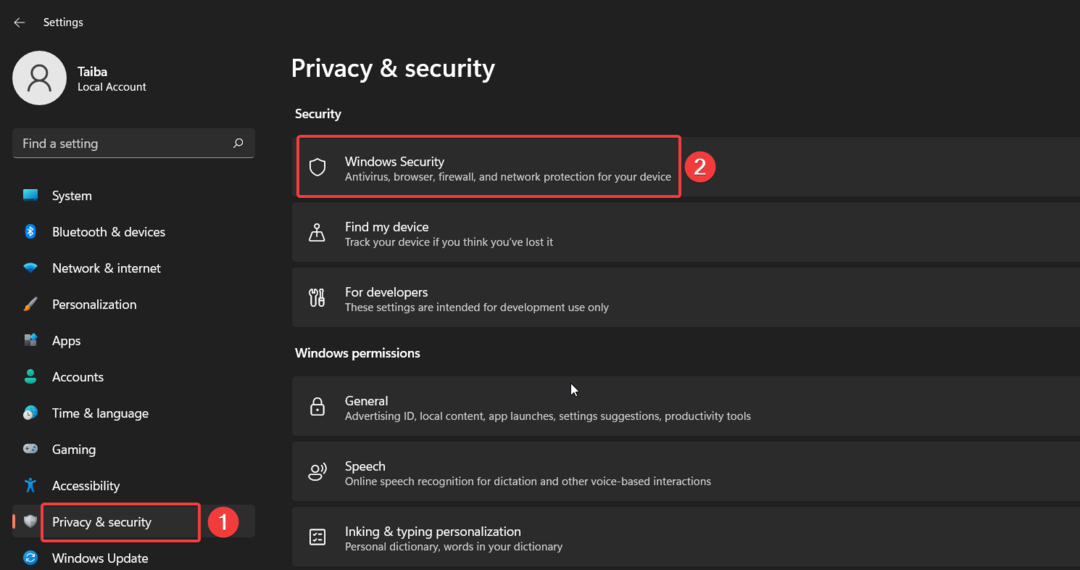
- Seç Virüs ve tehdit koruması seçenek.
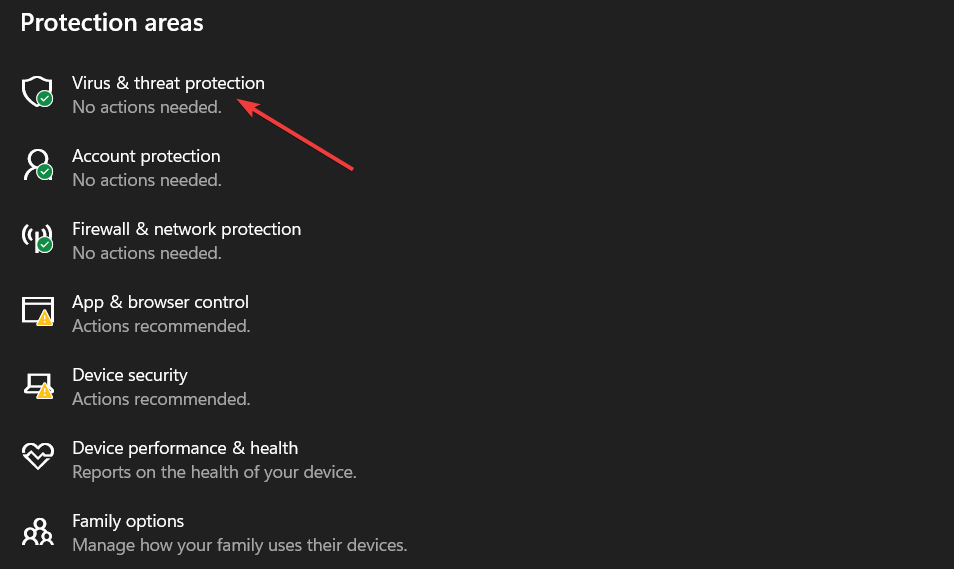
- Takip et Ayarları yönet Içinde bulunan Virüs ve tehdit koruması ayarlar bölümü.
- Değiştir Kapalı altındaki anahtar Gerçek zamanlı koruma bölüm.

Windows Defender'ın, potansiyel bir tehdit olduğunu düşünerek steam_api.dll dosyasını engellediği bildirildi. Steam istemcisini başlatmadan önce Windows Güvenliği'ndeki gerçek zamanlı koruma özelliğini kapatabilirsiniz.
Yüklü bir üçüncü taraf virüsten koruma yazılımınız varsa, şimdilik devre dışı bırakabilirsiniz.
- Modio.dll Bulunamadı: Düzeltmenin 4 Yolu
- Cardgames.dll: Nasıl İndirilir ve Eksik Olduğunda Düzeltilir
3. Directx yüklemek
- yetkiliyi ziyaret edin DirectX web sitesini indirin, açılır listeden ilgili dili seçin ve İndirmek DirectX Web Installer indirmesini başlatmak için düğmesine basın.
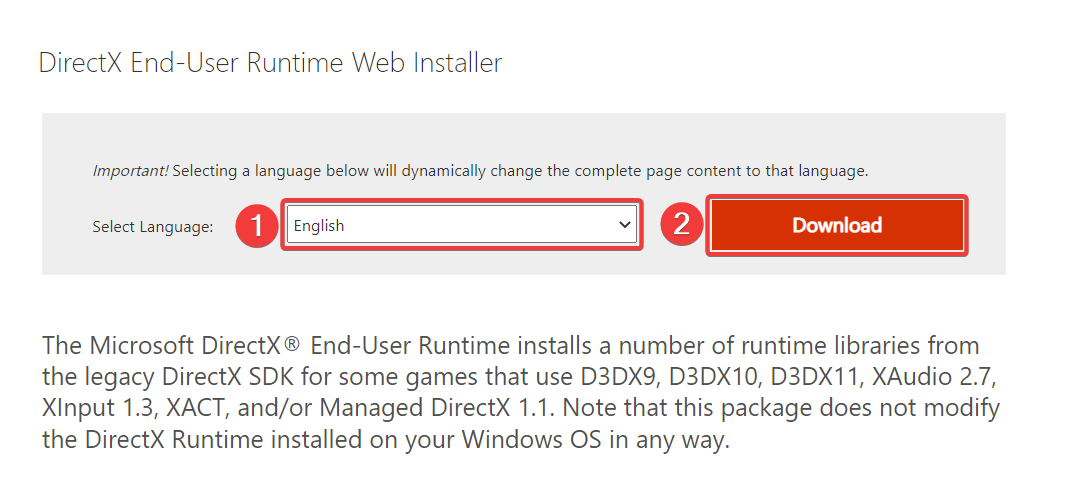
- İndirme konumuna gidin, Web Installer'ı çalıştırmak için çift tıklayın ve tüm paketleri yüklemek için ekrandaki talimatları izleyin.
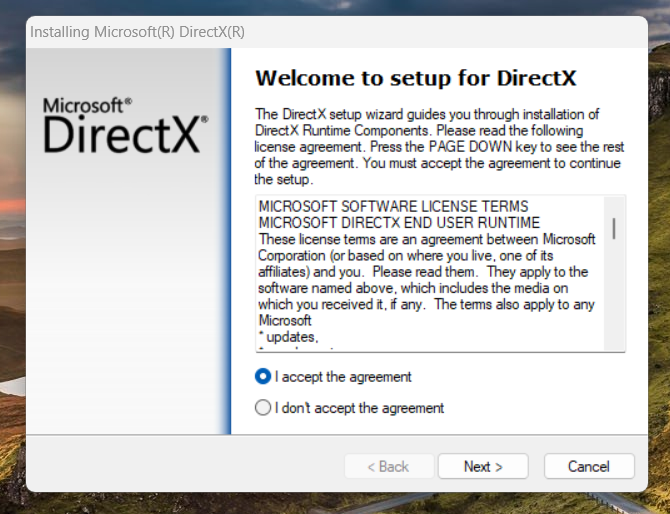
- İşlem tamamlandıktan sonra PC'nizi yeniden başlatın ve Steam istemcisini ve oynamayı düşündüğünüz oyunu başlatın.
Umarız, eksik Steam_api.dll hatası artık sizi DirectX'i yüklemekten rahatsız etmez. Birçok oyun ve uygulama, grafik desteği ve oyun içi sistemlerde arka uç mekaniklerini kullanmak için DirectX'e güvenir.
DirectX, çalışmasına yardımcı olmak için sorunu hafifletebilecek birkaç DLL dosyasıyla da donatılmıştır.
4. Ekran sürücülerini güncelleyin
- sağ tıklayın pencereler görev çubuğundaki simgesini seçin ve Aygıt Yöneticisi dan Hızlı Linkler Menü.
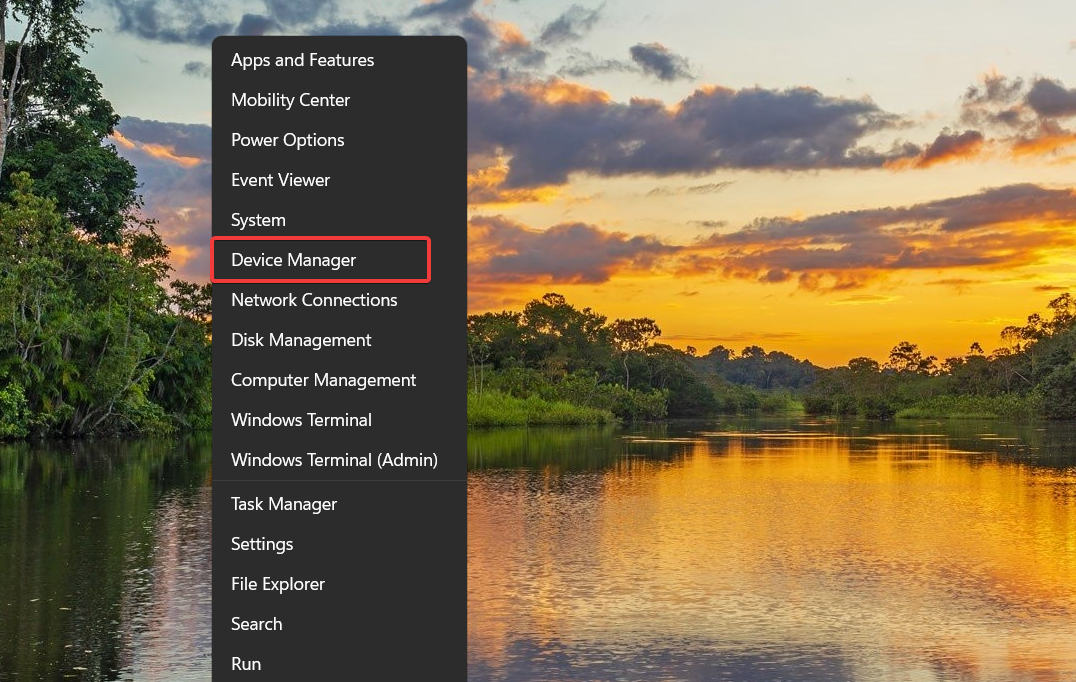
- Genişletin Görüntü bağdaştırıcısı kategori.
- Grafik sürücüsüne sağ tıklayın ve Sürücüyü güncelle seçenek.
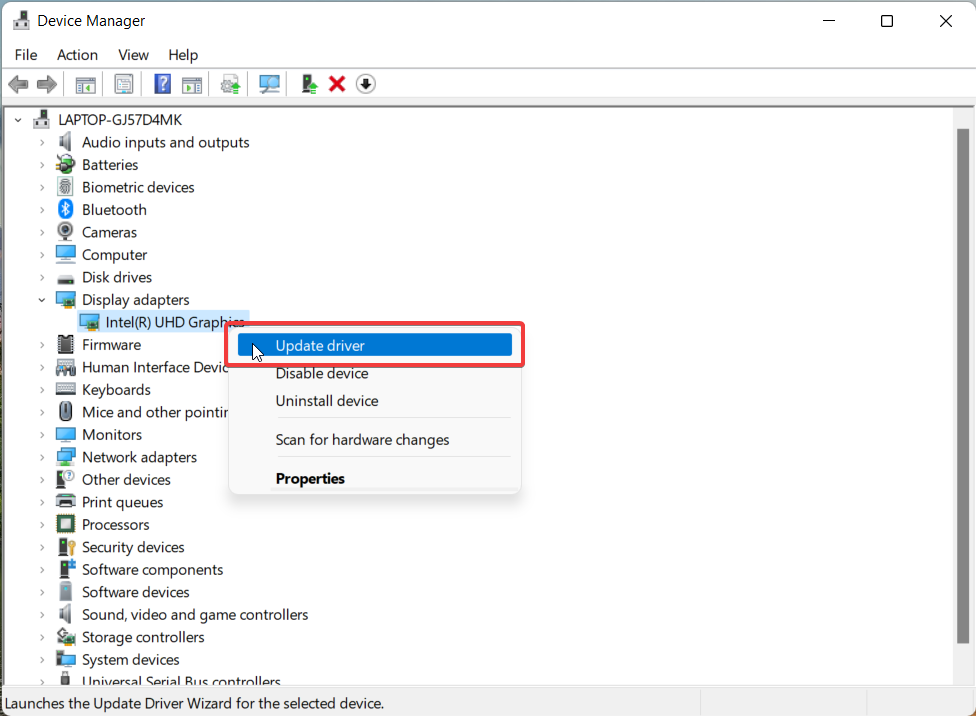
- Seç Sürücüleri otomatik olarak ara pencereden seçenek.
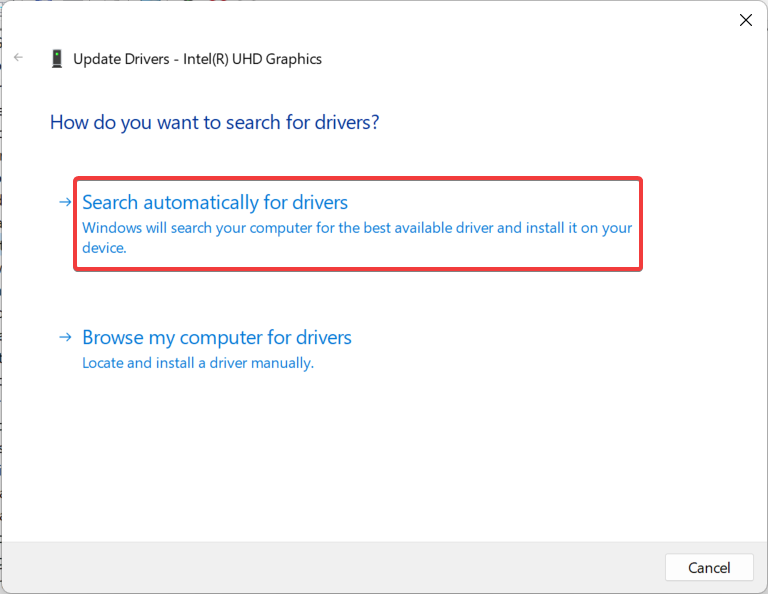
Windows'un mevcut en iyi sürücüyü aramasını ve otomatik olarak sisteminize yüklemesini bekleyin.
Steam istemcileri, olağanüstü oyun deneyimi sunmak için grafik sürücülerini kullanır ve eski grafik sürücüleri, DLL ile Steam uygulaması arasında uyumsuzluğa ve dolayısıyla hataya neden olabilir.
Kullanarak sürücüyle ilgili birden çok sorunu önleyebilirsiniz. güvenilir sürücü güncelleme yazılımı ve tüm aygıt sürücüleriniz için en son ve doğru sürümleri bulma.
5. Eksik DLL'yi el ile yükleyin
Yasal indirmeler gibi görünen kötü amaçlı programların tuzağına düşmemek için şüpheli web sitelerinden DLL'leri ve diğer sistem dosyalarını yüklemekten her zaman korkmanız gerektiğini unutmayın. Ancak, steam_api.dll gibi güvenilir çevrimiçi kaynaklardan indirmek güvenlidir. DLL dosyaları.com, orijinal DLL dosyaları sunar.
DLL'yi indirmeden önce bağlantıya virüs bulaşmadığından emin olmak için çevrimiçi bir virüs tarama aracı da kullanabilirsiniz. Bilgisayarınızın işletim sistemi versiyonu ve mimarisi ile uyumlu DLL dosyasını indirdikten sonra Steam istemcisinin kurulum klasörüne yapıştırmanız gerekmektedir.
Şimdi steam_api.dll dosyasını PC'ye kaydetmek için Komut İstemi'nde aşağıdaki komutu yürütün. regsvr32 steam_api.dll
Bu kadar! Steam.api.dll bulunamadı hatasının artık bilgisayarınızda başarıyla çözüldüğünü umuyoruz.
Eğer eksik Ddraw.dll hatası, bu kılavuzda sağlanan çözümler sorunun çözülmesine yardımcı olacaktır.
Bu yöntemler eksik Steam_api.dll hatasını çözmede etkili oldu mu? Aşağıdaki yorumlar bölümünden bize bildirebilirsiniz.
Hâlâ sorun mu yaşıyorsunuz?
SPONSORLU
Yukarıdaki öneriler sorununuzu çözmediyse, bilgisayarınız daha ciddi Windows sorunları yaşayabilir. Gibi hepsi bir arada bir çözüm seçmenizi öneririz. kale Sorunları verimli bir şekilde çözmek için. Kurulumdan sonra, sadece tıklayın Görüntüle ve Düzelt düğmesine basın ve ardından Onarımı Başlatın.
![Vender.dll Yükleme Başarısız, Lütfen VGA Sürücüsünü Yükleyin [Düzeltme]](/f/37872edd5e0f6082afb5f46abe945b3d.png?width=300&height=460)
![Hatalı Modül Adı KernelBase.dll Kilitlenen Uygulamalar [Düzeltme]](/f/eae83ff8d59a0819a5c99a84c46c43d4.png?width=300&height=460)
